Papír není správně podáván/zobrazí se chyba „Není papír“
-
Kontrola 1: Zkontrolujte, zda je papír vložen.
-
Kontrola 2: Při vkládání papíru do tiskárny dodržujte tyto pokyny.
-
Před vložením dvou nebo více listů papíru papíry srovnejte.
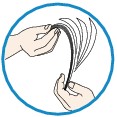
-
Před vložením dvou nebo více listů papíru vyrovnejte jejich hrany.
-
Při vkládání dvou nebo více listů papíru se ujistěte, že stoh papíru nepřekračuje omezení pro vkládání papíru.
Při této maximální kapacitě však někdy správné podávání papíru není možné, a to v závislosti na typu papíru a provozních podmínkách (při nízké nebo vysoké teplotě a vlhkosti). V takových případech snižte počet listů papíru na méně než polovinu limitu pro vkládání papíru.
-
Papír vkládejte vždy orientovaný na výšku, bez ohledu na orientaci tisku.
-
Při vkládání papíru vložte papír tiskovou stranou DOLŮ a vodítka papíru posuňte tak, aby se dotýkala papíru po obou stranách.
-
Při vkládání papíru vložte svazek papíru tak, aby se zaváděcí hrana dotýkala vzdálenějšího konce předního přihrádku.
-
-
Kontrola 3: Zkontrolujte, zda papír, na který tisknete, není příliš silný nebo zkroucený.
-
Kontrola 4: Při vkládání Hagaki nebo obálek do tiskárny dodržujte tyto pokyny.
-
Pokud je Hagaki zkroucená, nemusí být podávána správně, i když stoh papíru nepřekračuje omezení pro vkládání papíru.
Hagaki se sloupcem pro PSČ vkládejte směrem ke vzdálenějšímu konci podavače.
-
Při tisku na obálky si přečtěte část Vkládání papíru a obálky si připravte před tiskem.
Jakmile máte obálky připravené, vložte je orientované na výšku. Obálky vložené na šířku se nezavedou správně.
-
-
Kontrola 5: Je podavač nainstalován správně?
Zatlačte na podavač tak, aby se značka
 na přední přihrádce zarovnala se značkou
na přední přihrádce zarovnala se značkou  na zařízení.
na zařízení. -
Kontrola 6: Zkontrolujte, zda nastavení typu média a velikosti papíru odpovídá velikosti a typu vkládaného papíru.
-
Kontrola 7: Je-li ze zařízení podáváno více listů běžného papíru, vyberte nastavení pro zamezení dvojitému podání běžného papíru.
Je-li ze zařízení podáváno více listů běžného papíru, vyberte pomocí ovládacího panelu, nebo počítače nastavení pro zamezení dvojitému podání papíru.
* Po dokončení tisku nastavení pro zamezení dvojitému podání běžného papíru zakažte, jinak bude použito i při příštím tisku.
-
Nastavení pomocí ovládacího panelu
Stiskněte tlačítko DOMŮ (HOME), vyberte postupně možnosti Nastavení (Setup), Nastavení zařízení (Device settings), a Nastavení tisku (Print settings) a poté v části Zamezit dvojitému podání papíru (Prevent paper double-feed) nastavte hodnotu ZAP (ON).
-
Nastavení pomocí počítače
Otevřete okno nastavení ovladače tiskárny, v nabídce Uživatelská nastavení (Custom Settings) na kartě Údržba (Maintenance) zaškrtněte políčko Zamezit dvojitému podání papíru (Prevent paper double-feed) a klepněte na tlačítko OK.
Další informace o otevření okna nastavení ovladače tiskárny naleznete v části Otevření okna nastavení ovladače tiskárny.
 Poznámka
Poznámka-
Je-li funkce Zamezit dvojitému podání papíru povolena, rychlost tisku se sníží.
-
-
Kontrola 8: Vyčistěte váleček podavače papíru.
 Čištění válečku podavače papíru
Čištění válečku podavače papíru Poznámka
Poznámka-
Čištěním se váleček podavače papíru opotřebovává, proto je provádějte pouze v případě nutnosti.
-
Pokud papír nedokážete vyjmout, papír se uvnitř přístroje trhá, nebo pokud zařízení hlásí chybu i po vyjmutí papíru, obraťte se na servisní středisko.

